Постоји много разлога зашто бисте можда желели да повежете свој иПхоне са својим Мац рачунаром. Можда бисте желели да синхронизујете садржај, направите резервну копију свог уређаја, уклоните податке или користите функције континуитета. Без обзира на разлог, можете лако да повежете иПхоне са Мац рачунаром.
Садржај
- Повежите иПхоне на Мац помоћу кабла
- Повежите иПхоне са Мац-ом преко Блуетоотх-а
- Шта је са коришћењем Сидецар-а са мојим иПхоне-ом?
Било да користите физички кабл за успостављање везе или то радите бежично, сваки процес је једноставан. Ваш разлог за повезивање то двоје треба да одреди коју опцију одаберете. Хајде да прођемо кроз њих обоје.
Препоручени видео снимци
Умерено
10 минута
иПхоне
Мац
Кабл за пуњење (опционо)
Порт адаптер (опционо)
Ви-фи

Повежите иПхоне на Мац помоћу кабла
Да бисте синхронизовали садржај, уклонили податке и подешавања или ажурирали свој иПхоне, можете да користите кабл да га повежете са својим Мац рачунаром. Једноставно ћете користити кабл за пуњење за ваш иПхоне да бисте успоставили везу. Међутим, у зависности од модела уређаја који поседујете, можда ће вам требати адаптер.
Ако ваш иПхоне користи Лигхтнинг на УСБ кабл, а ваш Мац има УСБ порт, можете га једноставно прикључити. Али ако ваш Мац има само УСБ-Ц порт, на пример, МацБоок Про 2021, требаће вам адаптер. С друге стране, ако ваш иПхоне користи УСБ-Ц на Лигхтнинг кабл и ваш рачунар има само УСБ порт, као код МацБоок Аир М1, 2020, препоручује се да за повезивање користите Лигхтнинг-УСБ кабл.
Суштина је да осим ако немате иПхоне кабл и а Мац порт са одговарајућим конекторима, мораћете да зграбите адаптер (или одговарајући кабл) да бисте га физички повезали.
Ако сте у могућности да успоставите ову везу, без обзира да ли користите адаптер или не, можете да користите Финдер на МацОС Цаталина или новијој верзији да бисте радили са својим подацима, као и да бисте ажурирали свој иПхоне. Ове кораке ћете пронаћи у наставку.
Ако користите старију верзију МацОС-а, пре Цаталине, користићете иТунес за обављање ових радњи.
Корак 1: Укључите телефон у рачунар и отворите Финдер.
Корак 2: На бочној траци изаберите свој иПхоне у Локације одељак.
Повезан
- Аппле-ов 32-инчни М3 иМац могао би се суочити са још једним кашњењем
- иМац 27 инча: Све што знамо о Апплеовом већем и моћнијем иМац-у
- Аппле би ускоро могао елиминисати зарез са вашег Мац-а и иПхоне-а
Корак 3: Можда ће се од вас тражити Верујте уређају или ажурирајте свој иПхоне на најновију верзију иОС-а ако већ нисте. Једноставно пратите упутства за ове радње.
4. корак: Затим користите различите картице на врху, директно испод детаља вашег иПхоне-а, да бисте радили са садржајем који вам је потребан у Финдер-у.
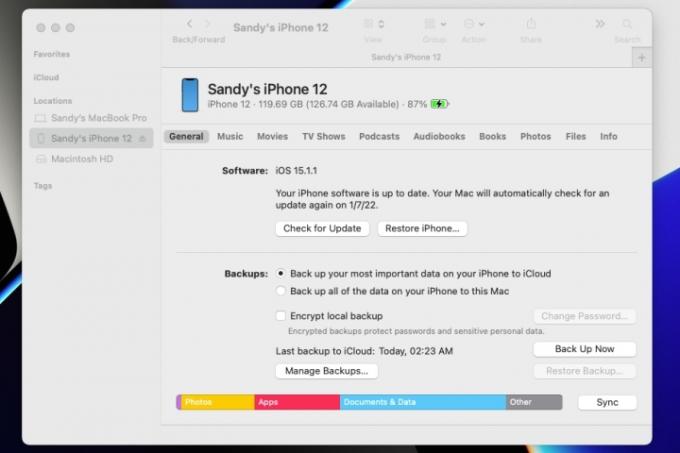
5. корак: Прикључивање вашег иПхоне-а сваки пут када желите да синхронизујете податке може бити исцрпљујуће. Зато је Аппле додао метод за прелазак на Ви-Фи синхронизацију након вашег првог великог подешавања.
У Финдер-у проверите да ли је ваш иПхоне још увек изабран и да ли сте у Генерал одељак. Испод Опције, изаберите Прикажи овај иПхоне када је на Ви-Фи мрежи. Изабери Применити. Сада можете да посетите мени за синхронизацију у Финдер-у без потребе за кабловском везом.
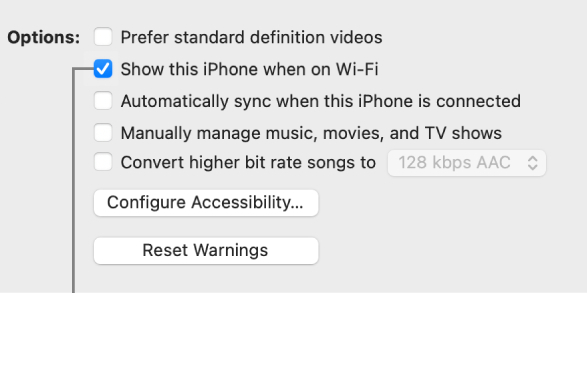
Корак 6: Када завршите и желите да искључите иПхоне, кликните на Ејецт икона десно од ње на бочној траци Финдер-а. Затим можете безбедно да искључите кабл са свог иПхоне-а и Мац-а.
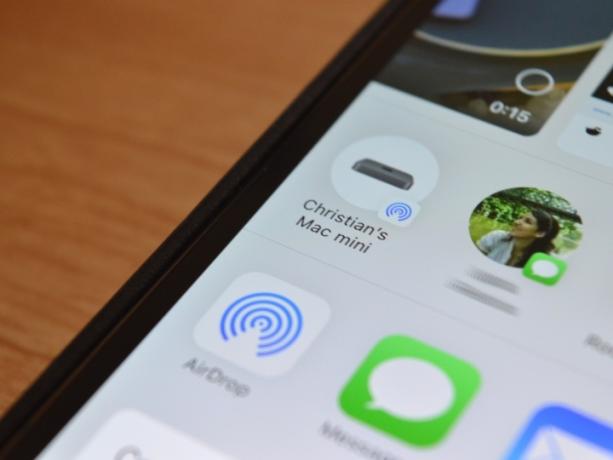
Повежите иПхоне са Мац-ом преко Блуетоотх-а
Да бисте успоставили бежичну везу са вашег иПхоне-а на Мац и искористили предности функција као што је Хандофф, АирПлаи, АирДроп, Цонтинуити Цамера, Инстант Хотспот и Универсал Цлипбоард, уверите се да су следеће на месту.
Корак 1: Проверите да ли су ваш иПхоне и Мац повезани на исту Ви-Фи мрежу.
Корак 2: Повежите свој иПхоне са Мац-ом преко Блуетоотх-а. Ако раније нисте упарили уређаје, изаберите Блуетоотх симбол у горњем десном менију МацОС-а и изаберите Блуетоотх подешавања. Нека ваш иПхоне буде близу и укључен и сачекајте да га МацОС открије како бисте могли да упарите уређаје тако што ћете изабрати Повежите се. Унесите сву неопходну аутентификацију.
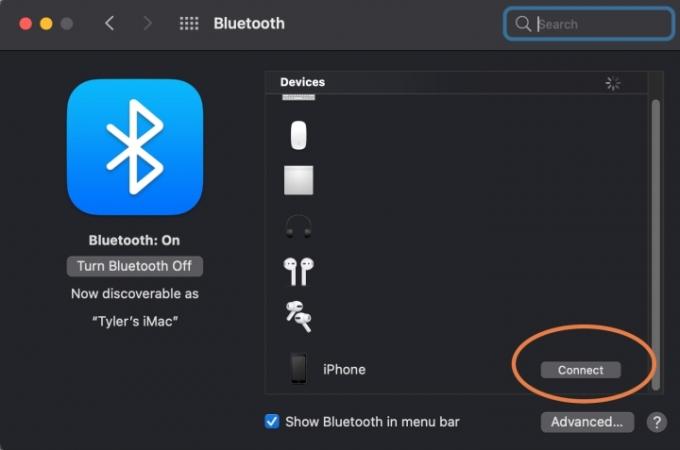
Корак 3: На свом иПхоне-у идите на Подешавања > Генерал > АирПлаи & Хандофф. Уверите се да је Хандофф омогућен. Сада, са било којом апликацијом која ради са Хандофф-ом, можете да видите Хандофф икону на доку вашег Мац-а коју можете да користите за пребацивање на свој иПхоне.
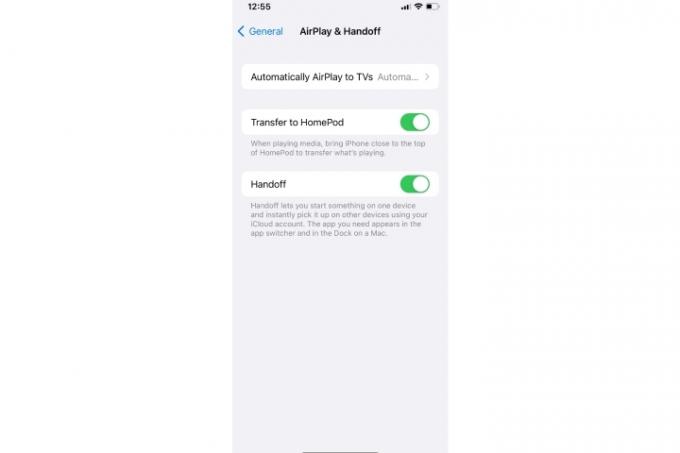
4. корак: Ако желите да користите АирДроп, не морате да бринете о Блуетоотх вези, само се уверите да су ваши уређаји на истој Ви-Фи мрежи. Затим изаберите Објави опцију на уређају као што је ваш иПхоне и требало би да видите да се појављују све доступне опције. АирДроп ће поред компатибилних уређаја имати своју иконицу налик радару.
5. корак: Да бисте користили функције Цонтинуити Цамера, отворите компатибилну апликацију и притисните Цонтрол и кликните на место где желите да поставите садржај. Ово ће отворити мени за уметање: Изаберите опцију која каже Увоз са иПхоне-а или иПад-а.
Сада ћете видети неколико доступних опција у зависности од тога који су уређаји повезани. Сликати отвориће камеру на вашем иПхоне-у тако да можете да снимите фотографију која ће затим бити уметнута на ваш Мац. Скенирајте документе урадиће нешто веома слично, али ће то сачувати као ПДФ.
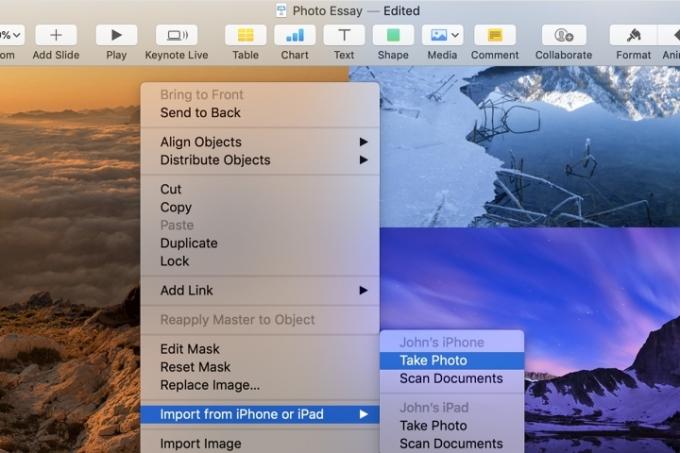
Шта је са коришћењем Сидецар-а са мојим иПхоне-ом?
Сидецар је дизајниран само за иПад и тренутно се не може користити са иПхоне уређајима. Сидецар има за циљ да обезбеди други екран за ваш Мац рад, а иПхоне уређаји нису довољно велики да би овде били веома корисни. Исто тако, Универсал Цонтрол је дизајниран да ради са иПад-ом или МацБоок-ом.
Без обзира да ли треба да повежете физички кабл да бисте радили са подацима у Финдер-у или желите да се повежете бежично да бисте користили функције континуитета, лако је повезати свој иПхоне са Мац рачунаром. Ако размишљате о набавци новог иПхоне-а, погледајте наш водич о томе који иПхоне 14 такође набавити.
Препоруке уредника
- Инсталација виталног безбедносног ажурирања за Аппле уређаје траје само неколико минута
- Надам се да ће Аппле донети ову Висион Про функцију на иПхоне
- Имате иПхоне, иПад или Аппле Ватцх? Морате га ажурирати одмах
- Аппле ће вам сада дозволити да сами поправите више Мац-ова и иПхоне-а
- Како користити иМессаге на Виндовс-у
Надоградите свој животни стилДигитални трендови помажу читаоцима да прате убрзани свет технологије са свим најновијим вестима, забавним рецензијама производа, проницљивим уводницима и јединственим кратким прегледима.




